Како петљати видео на мрежи на паметном телефону и рачунару
Edukativni програм Од технологије / / December 30, 2020
За почетак вреди разумети концепт „петље“. Чињеница је да је технички немогуће применити бескрајну петљу у самој видео датотеци. У плејеру можете репродуковати само петљу - у већини програма то се лако ради помоћу карактеристичних дугмади са стрелицама.
Према томе, сви постојећи алати и услуге видео записују на један од три начина:
- дуплирање садржаја и лепљење у једну датотеку - видео се понавља одређени број пута и зауставља;
- петља са стране услуге - видео се бескрајно окреће у плејеру уграђеном на странице и у мессенгере;
- конверзија у ГИФ - претварање у анимацију даје потпуну петљу, али уклања звук и чини датотеку врло великом.
Коју опцију одабрати зависи од конкретне ситуације и резултата који желите да добијете.
Цлидео
- Тип третмана: дуплирање, претварање у ГИФ.
- Водени жиг: постоји.
- Цена: бесплатно је.
Функционална услуга за уређивање видео записа, поред обрезивања, лепљења и других операција, може да петља видео записе на разне начине. Једнако добро функционише на рачунару и паметном телефону.
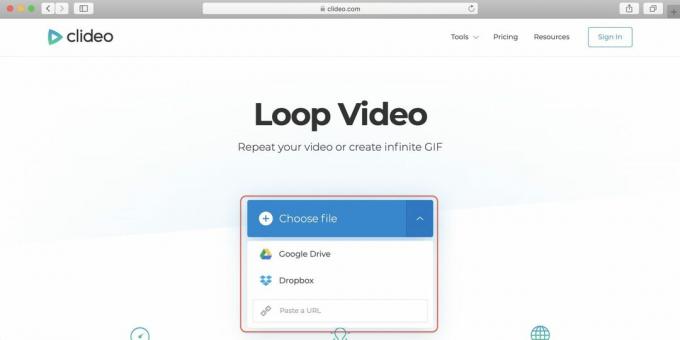
Преузмите видео записе са уређаја, облака или директне везе.
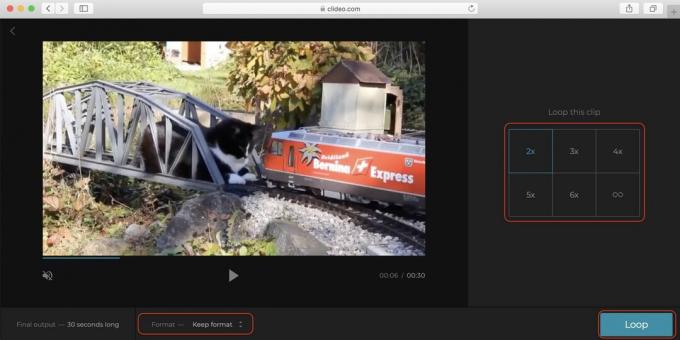
Означите да ли желите да промените формат видео записа, одаберите број понављања (бесконачност је ГИФ) и кликните Лооп.

После неколико секунди све ће бити спремно и све што треба да урадите је да кликнете на Преузми да бисте видео сачували на диску или у облаку.
Идите на страницу →
Капвинг
- Тип третмана: дуплицирање, уграђивање у код, претварање у ГИФ.
- Водени жиг: не (након повезивања друштвене мреже).
- Цена: бесплатно је.
Још један згодан уређивач видео записа на мрежи који вам омогућава брзу обраду отпремљеног видео записа. Капвинг дуплира видео записе додавањем 2 до 10 реприза. Услуга такође пружа уграђени код за уграђивање у странице.
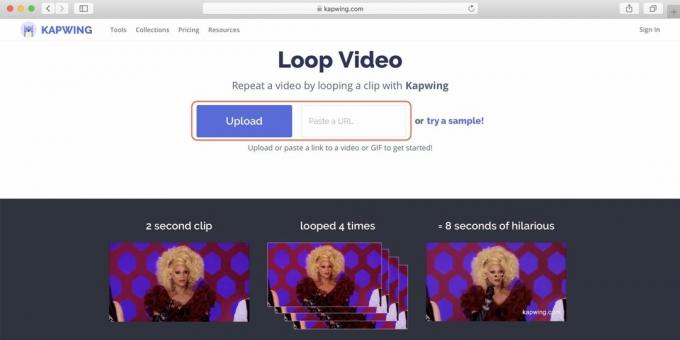
Додајте датотеку путем менија „Отпреми“ или путем везе.

Изаберите колико пута ће се видео понављати и кликните на Цреате! Ако је потребно, видео можете прво обрезати помоћу дугмета Изрежи видео.
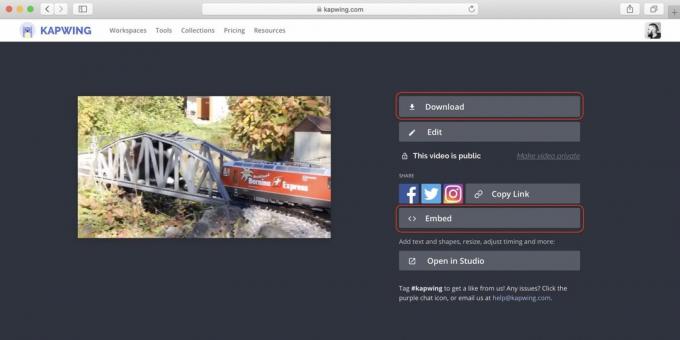
Након обраде кликните Преузми да бисте преузели или Угради да бисте добили код за уграђивање. Видео можете одмах поделити на друштвеним мрежама.
Идите на страницу →
Цоуб
- Тип третмана: уграђивање кода.
- Водени жиг: постоји.
- Цена: бесплатно је.
Позната услуга и апликација истог имена за креирање петљи у видеу. Ради тачно оно што нам треба, додатно нам омогућава уклањање или замену аудио записа. Можете уградити видео запис у страницу или делити везу до њега.

Кликните на дугме Цреате Цоб.
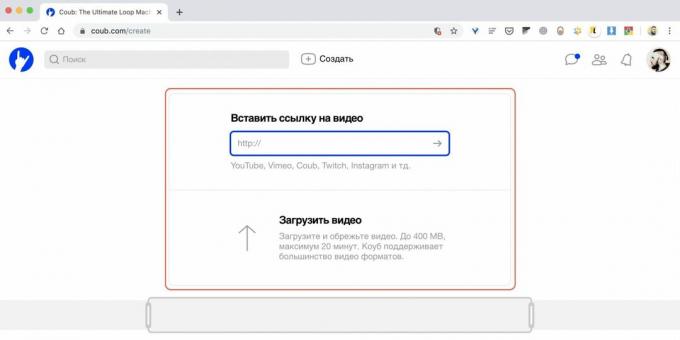
Налепите видео везу или преузмите са диска.
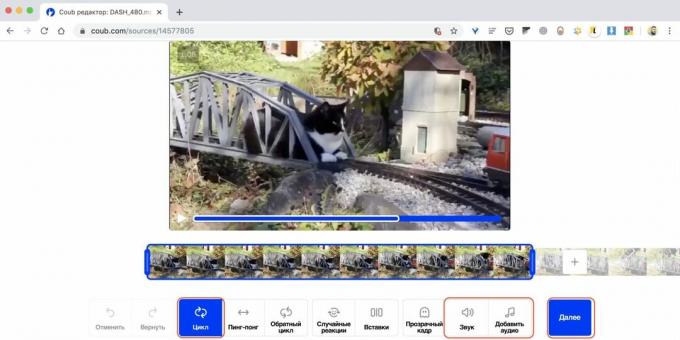
Изаберите жељени одељак, уверите се да је опција „Лооп“ омогућена и додајте или онемогућите звук ако је потребно. Кликните на „Нект“.
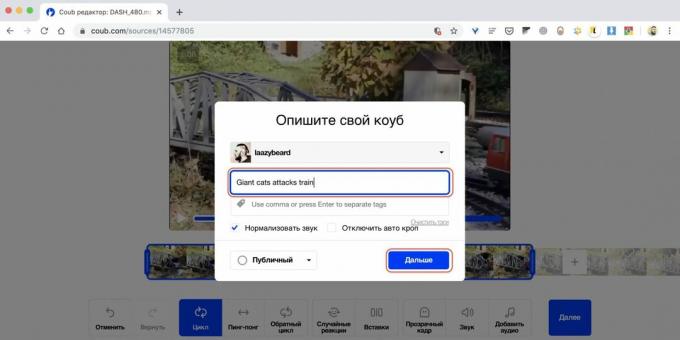
Дајте цоуб-у име и кликните Нект.
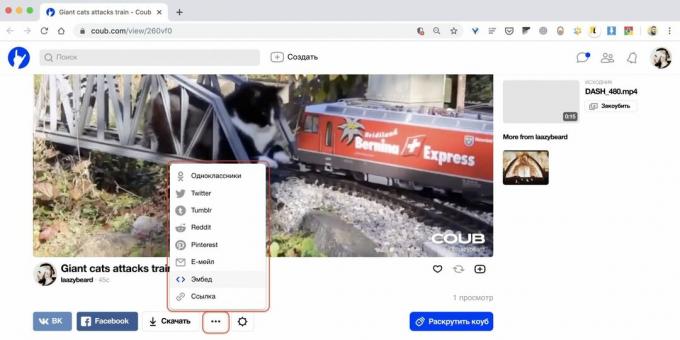
Након обраде видео записа, можете га уградити путем уграђеног кода или делити на друштвеним мрежама.
Идите на страницу →
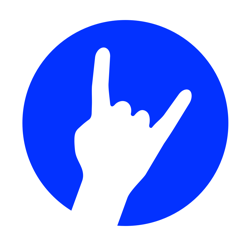
Цена: Бесплатно
Цена: Бесплатно
езГИФ
- Тип третмана: Претвори у ГИФ.
- Водени жиг: не.
- Цена: бесплатно је.
Један од најприкладнијих алата за обраду на мрежи. езГИФ може са ГИФ-овима учинити све што вам падне на памет. Укључујући Креирај њих из видео записа готово било ког формата.
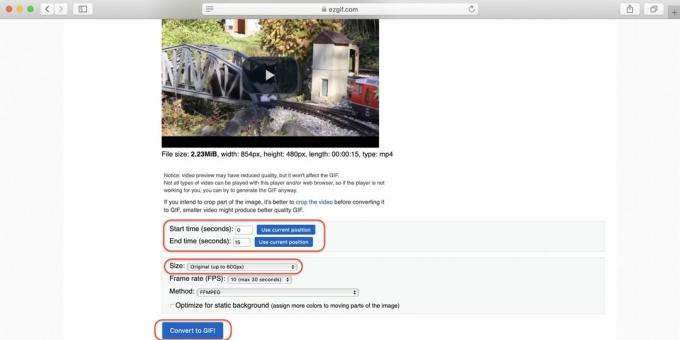
Отпремите видео из меморије уређаја или путем директне везе са Интернета и кликните Отпреми видео!
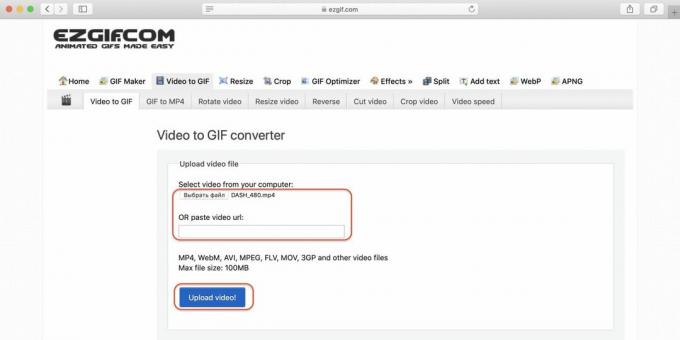
Ако желите да исечете видео запис, наведите почетак и крај за неколико секунди или користите дугмад Користи тренутни положај да бисте започели репродукцију у уређају за репродукцију. Кликните на Претвори у ГИФ!
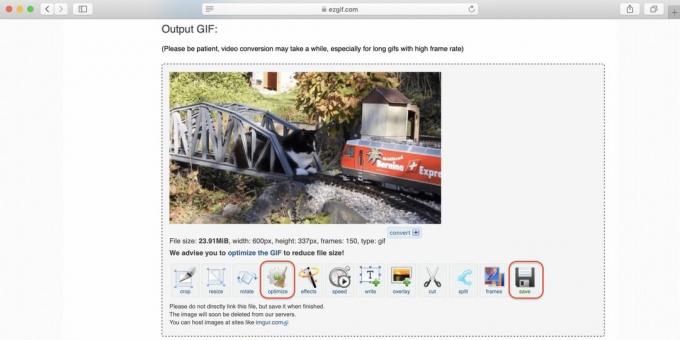
Неколико секунди касније, на страници одмах испод ће се појавити ГИФ који се лако може сачувати кликом на Сачувај. Ако је величина анимације превелика, можете је унапред оптимизовати помоћу дугмета Оптимизирај.
Идите на страницу →
ИоуТубе плејлиста
- Тип третмана: поновите листу песама.
- Водени жиг: не.
- Цена: бесплатно је.
Ако требате да прекинете репродукцију видео записа помоћу ЈуТјубНа пример, омиљени снимак, погодно је користити функцију понављања, стварајући листу песама са једним видео записом. Тако се то ради.
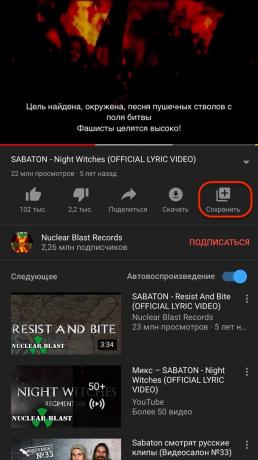

Отворите жељени видео запис, кликните на „Сачувај“ и изаберите „Уреди“.

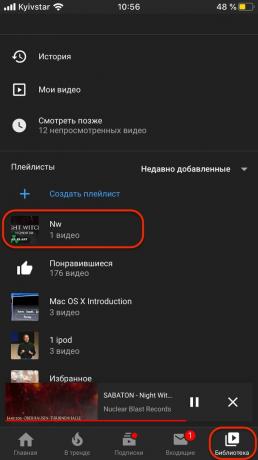
Затим кликните на дугме „Нова листа за репродукцију“, направите је и идите на картицу „Библиотека“.
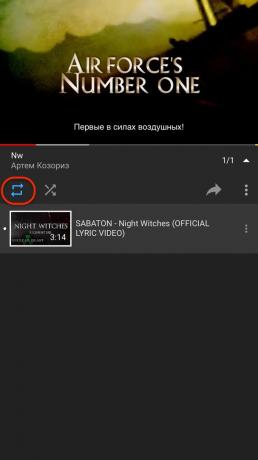
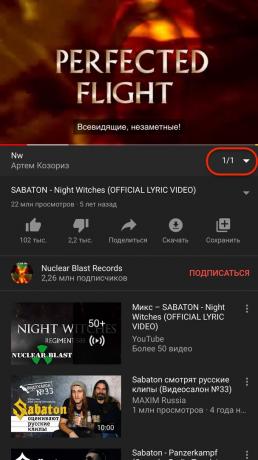
Пронађите и покрените списак песама који сте креирали, а затим отворите листу видео записа и кликните дугме за понављање.
Прочитајте такође🎥🎬
- Како преузети видео записе са било које локације без додатних програма: 10 универзалних услуга
- Како снимити видео записе са екрана: 5 најбољих бесплатних софтвера
- Једноставне услуге и апликације за креирање и уређивање видео записа



